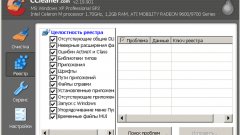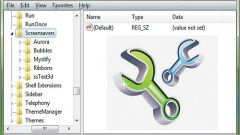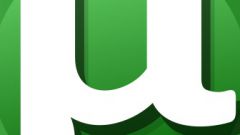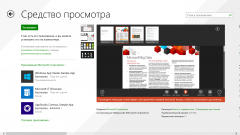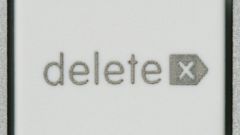Инструкция
1
Осуществите вход в систему с учетной записью, использовавшейся при установке OC Windows, для инициации процедуры удаления выбранного объекта групповой политики и вызовите главное системное меню, нажав кнопку «Пуск». Напечатайте значение mmc в текстовом поле строки поиска и подтвердите запуск консоли управления, нажав функциональную клавишу Enter.
2
Раскройте меню «Консоль» верхней сервисной панели окна приложения и укажите пункт «Добавить или удалить оснастку». Альтернативным методом может служить одновременное нажатие клавиш Ctrl и M. Выделите оснастку «Редактор объектов групповой политики» в открывшемся диалоговом окне и подтвердите добавление, нажав кнопку «Добавить».
3
Воспользуйтесь кнопкой «Обзор» в новом диалоговом окне редактора для определения подлежащего удалению объекта групповой политики и выберите вкладку «Пользователи» следующего диалогового окна поиска.
4
Вызовите контекстное меню найденного объекта кликом правой кнопки мыши и укажите пункт «Удалить объект групповой политики». Подтвердите выполнение выбранного действия в открывшемся окошке запроса системы, нажав кнопку OK.
5
Используйте тот же алгоритм действий при удалении групповой политики выбранного домена, сайта или ОП. Для этого вызовите диалоговое окно свойств нужного сайта и воспользуйтесь вкладкой Group Policy. Укажите подлежащий удалению объект и нажмите кнопку «Удалить».
6
Примените флажок на поле «Изъять политику из списка, не удаляя объект» в диалоге удаления для того, чтобы очистка не затронула другие контейнеры, а удалилась только связь (при условии связанности выбранного объекта). Примените флажок на поле «Изъять ссылку и окончательно удалить объект групповой политики» для полного удаления самой политики, связи и контейнера GPO (при условии связанности выбранного объекта).
Источники:
- Создание и удаление объекта групповой политики